Постоји много начина да „пресекао врпцу” ових дана са услугама као што су Нетфлик, Хулу и слично. Без обзира да ли је ваш циљ да се ослободите трошкова каблова или једноставно желите више избора за забаву, Аппле ТВ апликација је згодна опција за Мац кориснике.
Садржај
- Крећите се кроз ТВ апликацију на Мац-у
- Гледајте емисију у ТВ апликацији
- Управљајте својим редом Уп Нект
- Изнајмите или купите филм
- Претплатите се на Аппле ТВ+ или канал
- Прилагодите подешавања ТВ апликације
Можете изнајмити или купити филмове, користити услуге стриминга и ТВ провајдери, гледајте оригинале на Аппле ТВ+ и претплатите се на канале као што су Сховтиме, АМЦ+ и још много тога. Хајде да прођемо кроз како да користите ТВ апликацију на Мац-у како бисте могли да проширите опције за гледање емисија и филмова.
Препоручени видео снимци
Лако
5 минута
Мац рачунар
ТВ апликација

Крећите се кроз ТВ апликацију на Мац-у
Аппле је учинио ТВ апликацију на Мац-у једноставном за навигацију, тако да можете више да се фокусирате на оно што желите да гледате, а не на то како да стигнете тамо. Видећете четири картице на горњој траци са алаткама: Гледајте сада,
Аппле ТВ+, Сторе и Либрари заједно са оквиром за претрагу.Гледај сад: На врху овог одељка, видећете свој ред на следећем за све оне емисије које планирате да гледате (више детаља у наставку). Затим можете да прегледате категорије као што су Шта да гледате, Канали, Нове емисије и филмови, Популарне емисије и још много тога.
Аппле ТВ+: Ако се претплатите на Аппле ТВ+, ово је место на које ћете се упутити за садржаје као што су оригинали, мистерије, комедије, породица, филмови и други жанрови и категорије.
Продавница: Можете изнајмити или купити филмове у одељку Продавница у апликацији. Опције су груписане по жанру и цени.
Библиотека: Слично апликацију Музика на Мац-у, библиотека ТВ апликације чува ваше ставке. Видећете своје емисије, филмове, изнајмљене, преузете ставке и недавно додате емисије. Бочна трака на левој страни има склопиве одељке за библиотеку, уређаје, жанрове и листе песама за лаку навигацију.
Ако тражите нешто посебно, унесите кључну реч, наслов или фразу у Претрага поље у горњем десном углу.
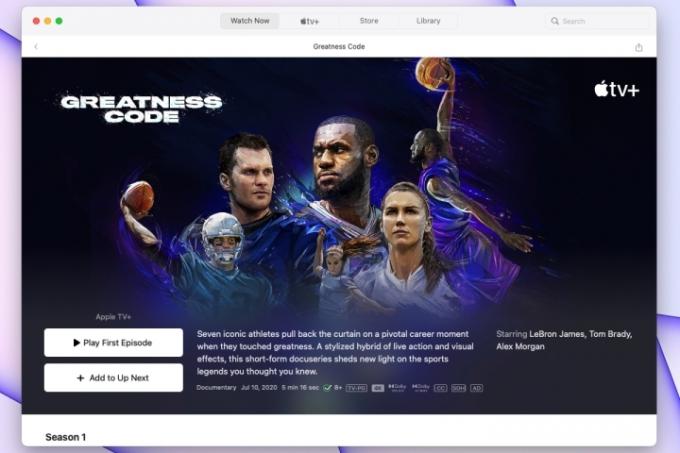
Гледајте емисију у ТВ апликацији
Изаберите било коју емисију, серију или филм да бисте добили све детаље. Видећете опис, жанр, оцену, глумце и екипу, датум објављивања, доступне језике и опције приступачности, заједно са епизодама, бонус садржајем и трејлерима по потреби.
Корак 1: Да бисте гледали, изаберите Игра или Пусти епизоду дугме на врху екрана са детаљима.
Док гледате, контроле репродукције су подразумевано скривене да би вам пружиле леп пун приказ.
Корак 2: Померите курсор преко прозора за преглед да бисте приказали контроле.
Са лева на десно, имате дугмад за јачину звука, АирПлаи, премотавање уназад, пауза/репродукција, унапред, титлови и Слика у слици.
Повезан
- Извештај: Аппле-ови МацБоок-ови из 2024. могу се суочити са озбиљним недостацима
- Можете да играте скоро сваку Виндовс игру на Мац-у - ево како
- М3 Мац-ови би могли бити лансирани ове године — са изненађујућим додатком
Корак 3: Да бисте ставили прозор у режим целог екрана, изаберите Поглед > Уђите у цео екран са траке менија.
Урадите исто да вратите прозор у првобитну величину - Поглед > Изађите преко целог екрана.
4. корак: Када завршите са гледањем, изаберите црвену Икс у горњем левом углу прозора да бисте га затворили.
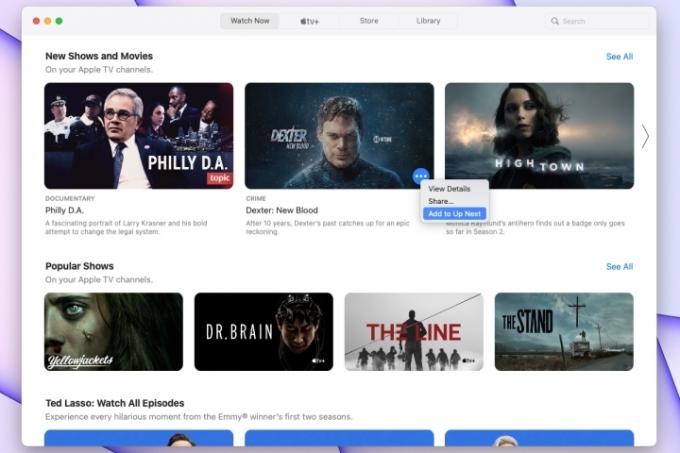
Управљајте својим редом Уп Нект
Следеће је ред испод картице Гледај сада у којој се налазе емисије и филмови које желите да гледате. Можете да додате ставке у Уп Нект за брз и лак приступ када будете спремни да гледате и уклањате емисије које завршите.
Корак 1: Да бисте додали емисију у Уп Нект, или изаберите три тачке на главној страници и изаберите Додај у следеће или изаберите Додај у следеће дугме на врху екрана са детаљима о приказу.
Корак 2: Да бисте видели своје емисије Уп Нект, погледајте врх Гледај сад одељак.
Корак 3: Да бисте уклонили емисију из Уп Нект, посетите Гледај сад таб. Изаберите три тачке у углу емисије и изаберите Уклони из Уп Нект или поништите избор Ин Уп Нект дугме на екрану са детаљима.
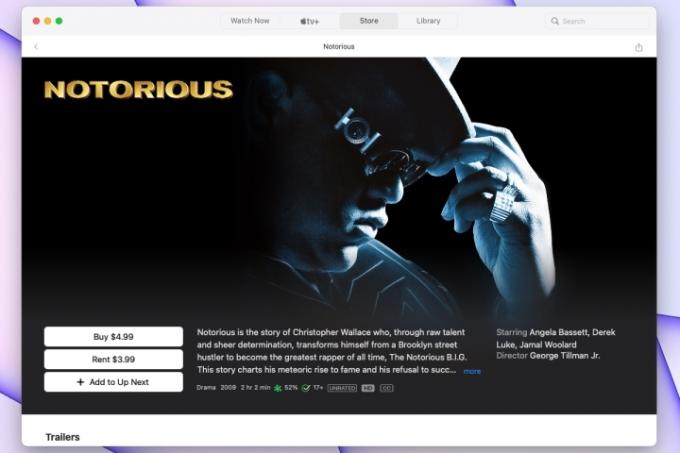
Изнајмите или купите филм
Ако сте заинтересовани за изнајмљивање или куповину филма, имате много опција.
Корак 1: Крените до Продавница одељак ТВ апликације.
При дну главног екрана видећете неке снижене емисије и опције за прегледавање по жанру.
Корак 2: Можете видети цену филма на врху екрана са детаљима о филму. Изаберите Купите или изнајмите а затим изаберите коју опцију желите у следећем искачућем прозору.
Корак 3: Алтернативно, изаберите појединца Купи или Закуп дугме.
За изнајмљивање, имате 30 дана да почнете да гледате. Када то урадите, можете да гледате емисију колико год пута желите у року од 48 сати. Такође можете преузети емисију на један уређај и стримовати је на другом током периода изнајмљивања. На пример, ако преузмете и почнете да гледате филм на свом Мац рачунару, можете га завршити на иПад-у.
Куповине у ТВ апликацији на Мац-у функционишу исто као оне у Апп Сторе-у, апликацији Књиге и Музици, а опције зависе од ваших подешавања.
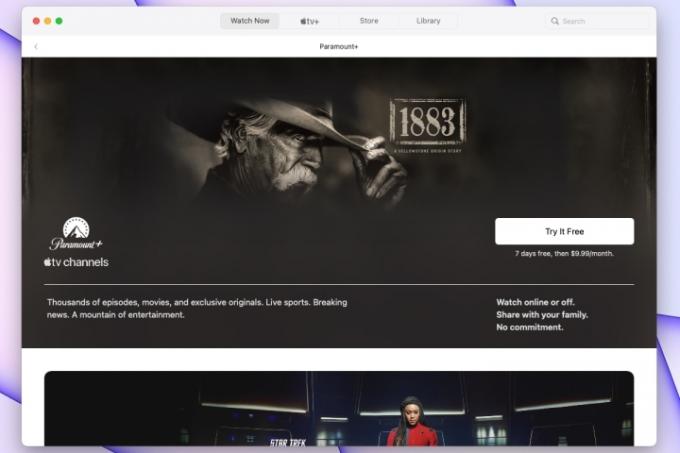
Претплатите се на Аппле ТВ+ или канал
Можете се упутити на Аппле ТВ+ одељак ТВ апликације за претплатите се на услугу. Пре него што то урадите, обавезно проверите Аппле Оне претплата планови који укључују додатне апликације као што је Аппле Мусиц, иЦлоуд+, и Аппле Арцаде.
ТВ апликација такође нуди многе канале на које се можете претплатити, као што су Сховтиме, Старз, АМЦ+, Епик, Парамоунт+, Ацорн ТВ и многи други. Посетите Гледај сад одељак апликације и померите се надоле до Канал области. Изаберите канал да бисте видели цену претплате, све понуде бесплатног пробног периода и доступне емисије.

Прилагодите подешавања ТВ апликације
Такође можете да контролишете опције стримовања, локацију медијских датотека и да управљате подешавањима библиотеке.
Корак 1: Иди на ТВ > Преференцес у траци менија.
Корак 2: Имате четири картице за контролу подешавања ТВ апликације: Опште, Репродукција, Датотеке и Напредно.
- Генерал: Изаберите опције за проверу доступних преузимања, аутоматско преузимање филмова или ТВ емисија и контролу величине листе.
- Репродукција: Одаберите квалитет стримовања, формат преузимања, преузмите аудио језике и да бисте приказали историју гледања.
- Фајлови: Управљајте локацијом медијских датотека, организацијом фасцикли и аутоматски бришите гледане емисије.
- Напредно: Упарите даљински управљач, ресетујте дијалошка упозорења или кеш ТВ продавнице и обришите историју репродукције.
Корак 3: Након што извршите промене у прозору Подешавања ТВ апликације, изаберите У реду да сачувате те исправке.
Сада када имате основе, време је да гледате нешто ново у ТВ апликацији на Мац-у!
Препоруке уредника
- Овај скривени мени је заувек променио начин на који користим свој Мац
- Најбоље понуде МацБоок-а за почетнике: Уштедите на МацБоок Аир-у и Про-у
- М3 МацБоок Про би могао бити лансиран раније него што је ико очекивао
- МацБоок Аир је и даље на најнижој цени икада након Приме Даи 2023
- Превише је МацБоок-ова




